Ako prepnúť zariadenie Bluetooth z ovládacieho centra na zariadeniach iPhone a iPad
Rôzne / / August 05, 2021
Apple iOS 13 prichádza s významným vylepšením, ako napríklad funkciou Control Center, ako je funkcia prepínania, ktorý umožňuje rýchlo meniť alebo prepínať Bluetooth, Bluetooth, režim v lietadle medzi ostatnými malými oknami nad Windows primárna aplikácia. Medzitým je hlavným zameraním na iOS 13 prijatie temného režimu a prepínanie sietí umožňuje používateľom rýchlo povoliť Bluetooth bez toho, aby vo vašom zariadení otvorili aplikáciu Nastavenia.
Zatiaľ čo iOS 13 a iPadOS 13 vám dávajú možnosť prepnúť nastavenie Wi-Fi a Bluetooth na priame ovládanie otvoreného nastavenia. Došlo k malým zmenám. Nikto nemá rád ukončenie svojej primárnej aplikácie a potom otvorením nastavenia iba otvorí nastavenia Bluetooth vo svojom zariadení. Táto funkcia je pravdepodobne ľahko dostupná pomocou ovládacieho prvku. Ak vlastníte rad iPad Pro a iPhone X, musíte ich otvoriť rozbalením sprava Control Center a Ak používate staršie zariadenia, musíte ovládač vytiahnuť zdola Stred.
Ako rýchlo prepnúť alebo zmeniť zariadenie Bluetooth v systéme iOS 13?
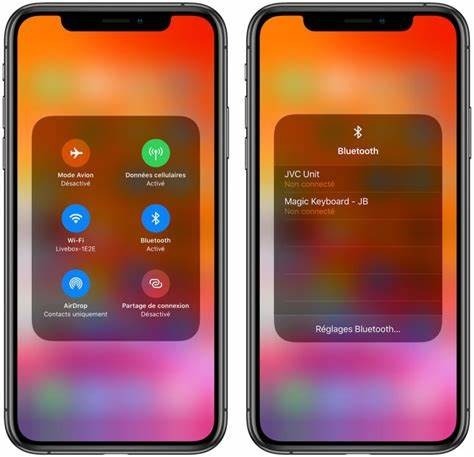
- Otvor "Riadiace stredisko" na iPade alebo iPhone.
- Potom klepnite na ikonu a podržte ju tanier so štyrmi ikonami rozširovať.
(Umiestňuje sa na ľavú hornú stranu zariadenia. Majte na pamäti, že dlhé stlačenie nesúvisí s vynúteným dotykom, znamená to, že Haptic touch v systéme iOS 13 bol nahradený 3D dotykom.) - Teraz ikona pre Bluetooth sa zobrazuje vedľa položky Mobilné dáta, Wi-Fi a Režim v lietadle.
- Dotknite sa a dlho stlačte
 „Ikona Bluetooth“ na otvorenie obrazovky pre Bluetooth.
„Ikona Bluetooth“ na otvorenie obrazovky pre Bluetooth. - Vyberte zariadenie Bluetooth a klepnutím sa pripojte alebo prepnite zariadenia Bluetooth.
(Aktuálne pripojené zariadenie Bluetooth bude v hornej časti zoznamu siete Bluetooth.) - Ak chcete prepnúť siete, kliknite na sieť, ku ktorej sa chcete pripojiť.
(okamžite sa prepne na novšie zariadenie Bluetooth.) - To je všetko.
Chcete rýchlo otvoriť nastavenie zariadenia Bluetooth pomocou ovládacieho centra?
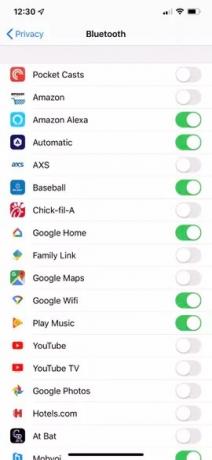
Je to celkom podobné ako pri prepínaní pomocou Bluetooth, ale len s malým vylepšením.
- Otvor "Riadiace stredisko" na vašom iPhone alebo iPade.
(Potiahnutie prstom nadol z pravého horného rohu na zariadeniach iPhone X alebo iPad Pro a potiahnutie z dolnej časti na starších zariadeniach.) - Pridržte prst na tanier so štyrmi ikonami v ľavom hornom rohu ju rozbaľte.
- Potom klepnite na ikonu a podržte ju „Ikona Bluetooth.“
- Potom sa zariadenie Bluetooth zobrazí v malom okne, klepnutím sa pripojte k danému zariadeniu.
(Kliknite na Nastavenie Bluetooth ... navštíviť stránku s nastavením Bluetooth bez otvorenia aplikácie Setting alebo ukončenia aplikácie v zariadení.) - Kde ich máte viac rozšírené nastavenia na ovládanie zariadení Bluetooth.
- To je všetko a východ sa nevráti na domovskú obrazovku; Namiesto toho zostane v otvorenej primárnej aplikácii, ktorú ste nechali pri otvorení ovládacieho centra.
Zdá sa, že je to praktická funkcia, ktorá poskytuje pohodlnejšie funkcie. Zatiaľ čo niektoré funkcie sú vypnuté, napríklad automatický jas z ovládacieho centra. Kde z ovládacieho centra nemôžete povoliť alebo zakázať automatický jas. Bluetooth Quick toggle je však jednou z najočakávanejších funkcií iOS pre niekoľko aplikácií. Teraz už nemusíte aplikáciu opustiť, aby ste sa mohli pripojiť alebo odpojiť zariadenie Bluetooth od nastavenia.
Dúfajme, že predpokladáme, že článok je pre vás užitočný. Je pozoruhodné, že režim v lietadle vypne pripojenie, ako napríklad Wi-Fi, Celulárne a Bluetooth, pokiaľ ich v režime v lietadle znova nezapnete. Predpokladáme, že teraz máte prístup k rýchlemu prepnutiu na ovládacom paneli. Radi by sme sa dozvedeli vaše názory alebo nám dajte vedieť v prípade akýchkoľvek otázok v sekcii komentárov nižšie.
Romeshwar je technický novinár, miloval ho Lakhs. Ďakujeme za množstvo článkov pre rešpektovaný web od 4. apríla 2019. Nestranný názor, návody, návody, poskytovanie kvalitného obsahu a informatívne. Roar to Satisfied You are Hunger of Technology.



